Ce tutoriel « comment » explique la création d’utilisateur dans l’annuaire Active Directory à l’aide de la cmdlet New-ADUser en PowerShell
Créer un utilisateur dans l’Active Directory avec PowerShell
Ouvrir une fenêtre PowerShell
Sur un contrôleur de domaine, ouvrir une invite de commande PowerShell.
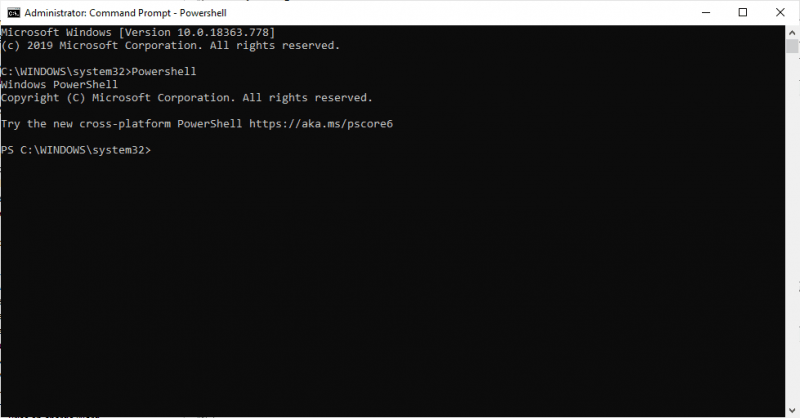
Créer l’utilisateur à l’aide la cmdlet New-ADUser et valider la commande
Exemple pour créer l’utilisateur Jean DUPONT :
New-ADUser -Name "Jean DUPONT" -GivenName "Jean" -Surname "DUPONT" -SamAccountName "jdupont" -UserPrincipalName "[email protected]" -AccountPassword (ConvertTo-SecureString -AsPlainText "Pàssw0rd" -Force) -Enable $true -ChangePasswordAtLogon $true -Path "OU=Users,OU=IT,OU=Services,DC=LAB,DC=INTRA"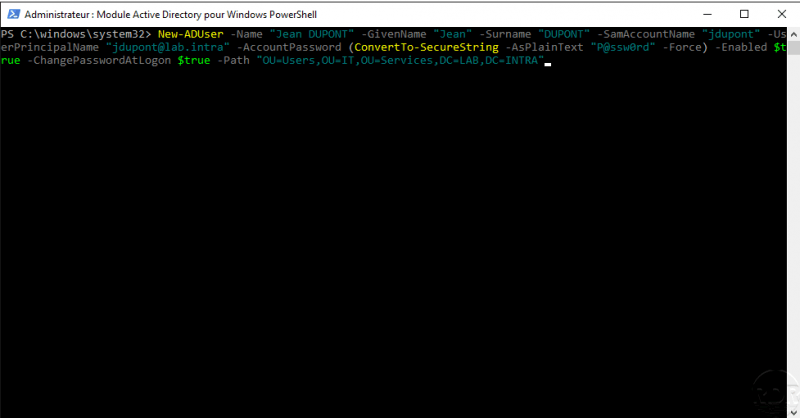
Valider la création de l’utilisateur avec la commande Get-ADUser
Entrer la commande suivante pour afficher les informations de l’utilisateur :
Get-ADUser -Identity "jdupont"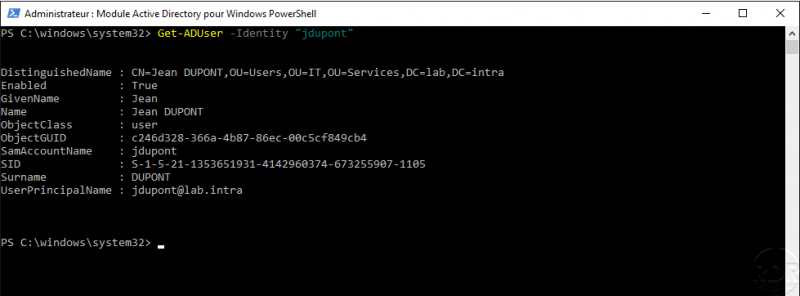
Paramètres de la commande New-ADUser
| Paramètre | Description |
|---|---|
| -Name | Nom de l’objet Active Directory |
| -GivenName | Prénom de l’utilisateur |
| -SurName | Nom de famille |
| -SamAccountName | Identifiant de l’utilisateur |
| -UserPrincipaleName | Identifiant de l’utilisateur composé du suffixe UPN (@domaine.local) |
| -AccountPassword | Mot de passe de l’utilisateur |
| -Enable | Le compte sera activé |
| -ChangePasswordAtLogon | Force le changement de l’utilisateur à la prochaine ouverture de session |
| -Path | Emplacement dans l’annuaire, si non indiquer l’utilsateur sera créé dans le conteneur Users. |
Source : https://docs.microsoft.com/en-us/powershell/module/addsadministration/new-aduser?view=win10-ps


